Pomozte vývoji webu a sdílení článku s přáteli!
 Dobré odpoledne.
Dobré odpoledne.
Mnoho problémů na notebooku lze vyřešit resetováním nastavení systému BIOS na tovární nastavení (někdy se také nazývají optimální nebo bezpečný).
Obecně je to poměrně snadné, bude obtížnější, pokud na BIOSu zadáte heslo a při zapnutí notebooku budete požádáni o stejné heslo. Zde, bez demontáže notebooku nemůže dělat …
V tomto článku jsem chtěl zvážit obě možnosti.
1. Resetujte nastavení Bios BIOS na tovární nastavení
Chcete-li zadat nastavení Bios, obvykle používáte klávesy F2 nebo Delete (někdy klávesy F10). Záleží na modelu vašeho notebooku.
Zjistěte, které tlačítko lze snadno stisknout: znovu načtěte notebook (nebo ho zapněte) a podívejte se na první uvítací okno (vždy označuje tlačítko pro zadání nastavení Bios). Dokumenty dodané s notebookem můžete také použít, když jste je zakoupili.
A tak předpokládáme, že jste zadali nastavení Bios. Dále nás zajímá záložka Exit . Mimochodem, v notebooku různých značek (ASUS, ACER, HP, SAMSUNG, LENOVO) jsou názvy částí Bios téměř stejné, takže nemá žádný smysl pro vytváření screenshotů pro každý model …
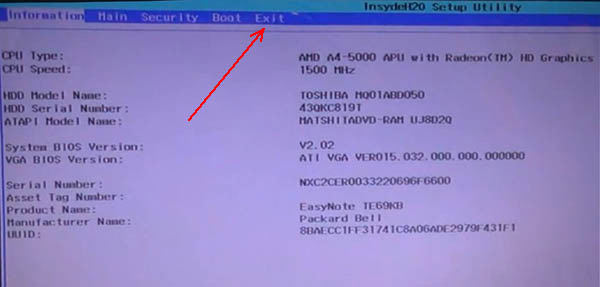
Konfigurace systému BIOS na notebooku ACER Packard Bell.
Dále v části Exit vyberte řádek " Načíst výchozí nastavení " (tj. Načtěte výchozí nastavení (nebo výchozí nastavení)). Potom ve vyskakovacím okně musíte potvrdit, že chcete obnovit nastavení.
A zůstane pouze ukončení programu Bios s uloženými nastaveními: zvolte Ukončit uložení změn (první řádek, viz snímek obrazovky níže).
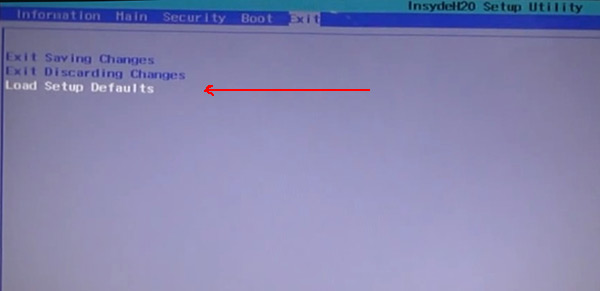
Nahrávání výchozích nastavení - načte výchozí nastavení. ACER Packard Bell.
Mimochodem, v 99% případů s nastavením resetování se notebook normálně načte. Někdy se však jedná o malou chybu a notebook nemůže najít místo, kde je lze zavést (tj. Ze kterého zařízení: flash disk, pevný disk atd.).
Chcete-li to opravit, jděte zpět na stránku Bios a přejděte do části Boot .
Zde je třeba změnit kartu Boot Mode : UEFI změnit na Legacy, poté ukončit Bios s uložením nastavení. Po restartu by se měl notebook běžně spustit z pevného disku.
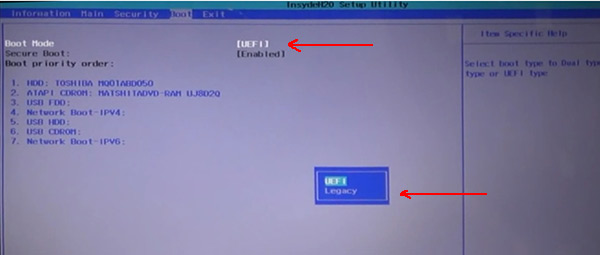
Změňte funkci Boot Mode.
2. Jak lze obnovit BIOS, pokud vyžaduje heslo?
Nyní si představme vážnější situaci: stalo se, že jste zadali heslo na Bios, a teď je zapomenuto (dobře, nebo vaše sestra, bratr, přítel dal heslo a zavolá vám, abyste pomohli …).
Zapněte notebook (v příkladu přenosné společnosti ACER) a podívejte se na následující.
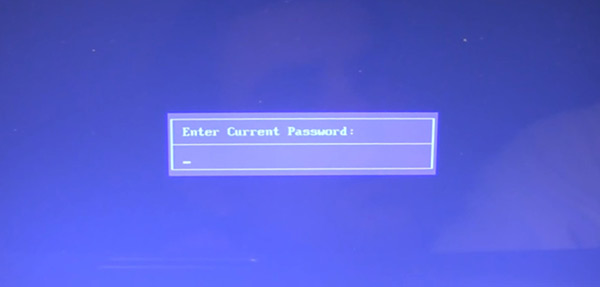
ACER. Společnost Bios požádá o heslo pro práci s notebookem.
Pro všechny pokusy o popraskání - laptop reaguje s chybou a po zadání několika nesprávných hesel se jednoduše vypne …
V takovém případě se to nedá bez odstranění zadního krytu notebooku.
Je třeba udělat jen tři věci:
- odpojte notebook od všech zařízení a obecně odstraňte všechny propojené kabely (sluchátka, napájecí kabel, myš atd.);
- vyjměte baterii;
- odstraňte kryt chránící hlavní paměť a pevný disk notebooku (design všech notebooků je jiný, někdy může být nutné úplně odstranit zadní kryt).

Invertovaný laptop na stole. Musíte odstranit: baterii, kryt z pevného disku a paměti RAM.
Potom vyjměte baterii, pevný disk a paměť RAM. Laptop by měl vypadat podobně jako obrázek níže.

Laptop bez baterie, pevného disku a paměti RAM.
Pod lamelami RAM existují dva kontakty (jsou stále podepsány JCMOS) - to jsou to, co potřebujeme. Nyní proveďte následující kroky:
- zavřete tyto kontakty pomocí šroubováku (a neotevírejte, dokud notebook nevypnete.) Zde je potřeba trpělivost a přesnost.
- připojte napájecí kabel k notebooku;
- zapněte notebook a počkejte asi o sekundu. 20-30;
- vypněte notebook.
Nyní můžete připojit paměť RAM, pevný disk a baterii.

Kontakty, které musí být uzavřeny pro resetování nastavení systému BIOS. Obvykle jsou tyto kontakty podepsány slovem CMOS.
Potom můžete snadno zapnout BIOS notebooku klávesou F2 při zapnutí (BIOS byl obnoven na tovární nastavení).
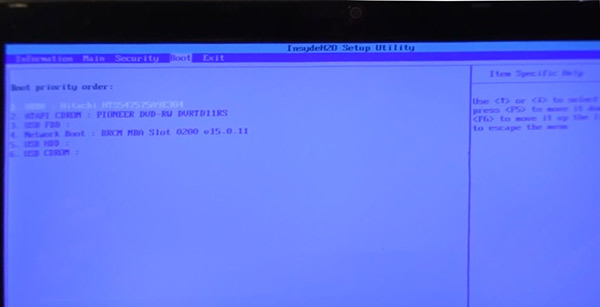
BIOS laptopu ACER byl vynechán.
Musíme říci pár slov o "nástrahách":
- ne všechny notebooky budou mít dva kontakty, v některých z nich jsou tři a pro resetování je nutné uspořádat jumper z jedné pozice do druhé a počkat na několik minut;
- namísto propojky může být nulovací tlačítko: jednoduše jej stiskněte tužkou nebo perem a počkejte několik sekund;
- můžete vynulovat bios, pokud si na chvíli vyberete baterii z základní desky notebooku (baterie v podobě tabletu, malá).
To je vše pro dnešek. Nezapomeňte heslo!